Under menuen 'Filer' og 'Vælg WFS-fil til import', har brugeren mulighed for at vælge tekst-fil, hvori det nærmere er defineret hvad der ønskes downloadet, herunder hvilke lag, hvilket område osv.
Denne "manuelle" funktion er ikke tiltænkt den typiske bruger. Derimod kan det også gøres automatisk via key-ins -se 1.2 Automatisk valg og indlæsning af WFS data eller via VisEjendom som vist herunder.
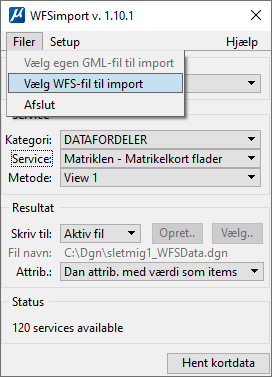
Eksempel på brug af VisEjendom sammen med WFSimpor
Via WFS-import har brugeren downloadet et enkelt jordstykke (matrikelnummer), som er en del af en større ejendom med flere tilknyttede jordstykker. For at VisEjendom kan udfylde (farvelægge) alle jordstykker der tilhører ejendommen kalder programmet automatisk WFSimport som henter alle de øvrige jordstykker til ejendommen.
Der er kun følgende 3 trin i denne procedure - den tekniske forklaring er nederst på siden:
1. Start Vis Ejendom
2. Tryk på 'Udpeg / sel. set' og vælg matrikelnummeret i kortet. Tryk i kortet for at acceptere.
3. Tryk derefter på 'Vis' og programmet går derefter i gang med at downloade de resterende matrikelnumre i ejendommen så de til sidst kan udfyldes (farvelægges).
I eksemplet herunder var der i første omgang kun indlæst ét jordstykke med WFSimport (det store med id nr. 1). Men efter VisEjendom er startet og det ene jordstykke er udpeget og vist, hentes automatisk de manglende 11 jordstykker så de kan udfyldes. Til sidst kan der med VisEjendom også indsættes en liste med ejers navn og adresse for de(n) valgte ejendomme (er indsat nederst i billedet).
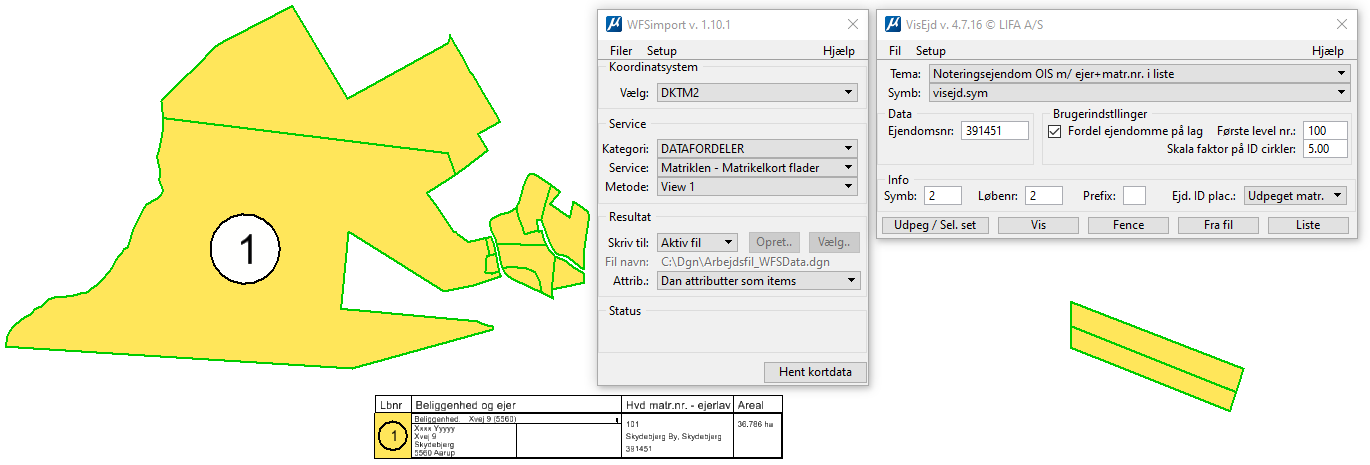
"Teknisk" forklaring
Vis Ejendom danner automatisk en kommandofil for hvert af de manglende jordstykker, som den kalder WFS-import med så alle jordstykkerne bliver indlæst. Kommandofilen gemmes som en tekst-fil i Windows' temp-mappe (tast %temp% i en stifinder). Filen vil typisk være navngivet som 'ImportWfsCmdFilexxxx.txt' og kan evt. også vælges manuelt i WFSimport under 'Filer' og 'vælg WFS-fil til import', hvis udtrækket ønskes foretaget igen i en anden dgnfil eller af en anden bruger.
Filen gemmes som en tekst-fil i windows temp-mappen (tast %temp% i en stifinder). Filen bliver navngivet efter ejerlavs- og matrikelnummer, f.eks. "visEjdWFS391451_101.txt"
Filens indhold kan eksempelvis se ud som vist herunder og kan alternativt rettes og bruges som udgangspunkt for et nyt download af et andet område.
Til forskel fra de kommandofiler som er beskrevet i afsnit 1.2 Automatisk valg og indlæsning af WFS data indeholder disse kommandofiler et filter som kun indlæser et specifikt jordstykke. Hvis der ikke er sat et filter vil WFSimport indlæse kortdata som udfylder hele det aktuelle View i MicroStationdet.
visEjdWFS391451_101.txt
SERVICE:Matriklen - Matrikelkort flader FILTER:filter=<Filter xmlns='http://www.opengis.net/ogc'><And><PropertyIsEqualTo><PropertyName>ejerlavskode</PropertyName><Literal>391451</Literal></PropertyIsEqualTo><PropertyIsEqualTo><PropertyName>matrikelnummer</PropertyName><Literal>101</Literal></PropertyIsEqualTo></And></Filter> LAYER:Jordstykke_Gaeldende TYPENAME:Jordstykke_Gaeldende GEO:geometri VERSION:1.1.0 BATCH:1
|